Mailistではいろいろな検索機能が有ります。このページではそれらの検索機能の解説をします。
![]() 「一致検索」ツールバー
「一致検索」ツールバー
一致検索では、文字列を指定して、ヘッダーや本文に、その文字列が含まれるメールを探すことが出来ます。
ひとつずつ順番に探すことも出来ますし、まとめて探すことも出来ます。
ひとつずつ順番に探すには、「検索」 ツールボタン ![]() をクリックします。次のメールを探すには、「次を検索」 ツールボタン
をクリックします。次のメールを探すには、「次を検索」 ツールボタン
![]() をクリックします。
をクリックします。
まとめて探すには、 「まとめて検索」 ツールボタン ![]() をクリックします。すると、検索されたすべてのメールがリスト表示されます。(メールのリンクが一致検索フォルダに入り表示されます。⇒もっと詳しく)
をクリックします。すると、検索されたすべてのメールがリスト表示されます。(メールのリンクが一致検索フォルダに入り表示されます。⇒もっと詳しく)
![]() 「関連検索」ツールバー
「関連検索」ツールバー
関連検索では、文字列を指定して、その文字列に関係のありそうなメールを探すことができます。また、メールを指定して、そのメールに関係のありそうなメールを探すことも出来ます。
文字列は、「りんご」といったような単語でもいいですし、「スペースシャトルに乗った日本人宇宙飛行士」というように普通の文章を使うことも出来ます。
文字列で探すには、文字列を入力し、「関連検索」ツールボタン
![]() をクリックします。すると、検索されたメールが関連度の高い順にリスト表示されます。
をクリックします。すると、検索されたメールが関連度の高い順にリスト表示されます。
メールで探すには、メールを「関連検索」ツールバーに、ドラッグ&ドロップしてください。
絞込み検索では、検索条件を細かく指定してメールを探すことができます。
指定できる検索条件は、差出人、宛先、件名、本文、日時 などです。
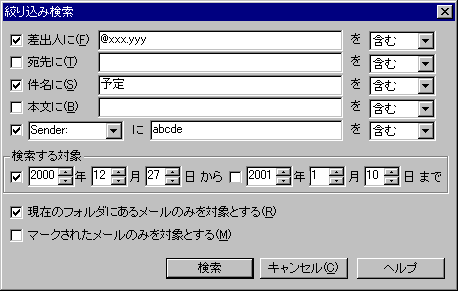
マーク検索では、指定した色のマークの付いたメールを検索出来ます。(Mailistでは個々のメールに5色のマークをつけることができます)
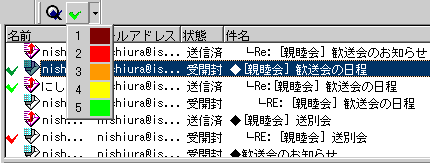
インクリメンタルサーチでは、文字列の入力状態に並行して、リスト表示されているメールの件名、メールアドレス、名前に対して一致するものにフォーカスが動的にあたります。
